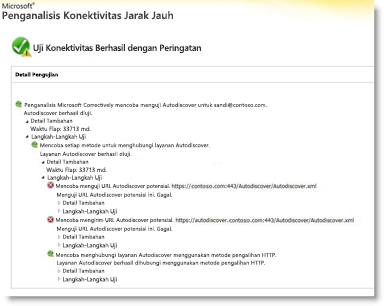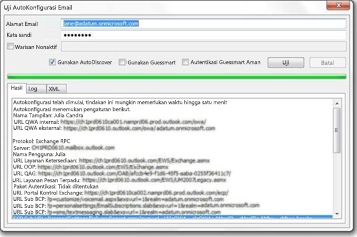Pendahuluan
PENTING: Artikel ini hanya berlaku untuk pengguna di organisasi yang menggunakan Exchange Online secara eksklusif dan tidak memiliki penggunaan hibrid antara Exchange Online di Microsoft 365 dan Microsoft Exchange Server lokal. Jika Anda memiliki penyebaran hibrid, lihat artikel berikut ini di Pangkalan Pengetahuan Microsoft:
Artikel ini berisi informasi tentang cara memecahkan masalah yang mencegah pengguna menampilkan informasi bebas/sibuk pengguna lain di Microsoft Office Outlook 2007 dan di Microsoft Outlook 2010 diMicrosoft 365.
Pengguna mungkin tidak dapat menampilkan informasi bebas/sibuk dalam skenario seperti ini:
-
Pengguna mencoba menjadwalkan permintaan rapat kalender.
-
Pengguna mencoba menampilkan ketersediaan pengguna lain di Outlook.
Dalam kasus tersebut, pengguna mungkin tidak dapat menampilkan informasi bebas/sibuk karena Outlook tidak bisa tersambung ke layanan Ketersediaan Exchange dan ke layanan Exchange Autodiscover.
Prosedur
Sebelum Anda memecahkan masalah
Sebelum Anda memecahkan masalah, pastikan bahwa kedua kondisi berikut ini benar.
Pastikan bahwa pengguna telah menjalankan Alat Penyiapan Desktop Microsoft 365
Untuk informasi selengkapnya tentang cara mengatur desktop Anda untuk Microsoft 365, masuk ke situs web Microsoft berikut ini:
Menggunakan aplikasi desktop Office saya saat ini dengan Microsoft 365
Pastikan komputer memenuhi persyaratan sistem untuk Microsoft 365
Untuk informasi selengkapnya tentang persyaratan sistem untuk Microsoft 365, masuk ke situs web Microsoft berikut ini:
Persyaratan perangkat lunak untuk Microsoft 365 untuk bisnis
Jika penginstalan Office telah diperbarui, uji untuk menentukan apakah masalah telah diatasi dengan mencoba mengambil informasi bebas/sibuk. Jika masalah belum teratasi, gunakan metode yang diberikan di bawah ini.
Memecahkan masalah
Untuk memecahkan masalah ini, gunakan satu atau beberapa metode berikut ini, sesuai dengan situasi Anda.
Memecahkan masalah akses layanan Ketersediaan
Langkah 1 sampai langkah 3 di bagian ini adalah langkah-langkah yang bisa Anda gunakan untuk membantu mengisolasi sumber masalah. Berdasarkan hasil metode ini, Anda harus dapat mengisolasi masalah ke komputer lokal atau ke konfigurasi organisasi Anda.
Langkah 1: Verifikasi apakah akun pengguna dapat mengakses layanan Ketersediaan di Exchange Online
Untuk mengambil informasi bebas/sibuk dari Exchange Online, Anda harus memiliki akses ke layanan Ketersediaan. Titik akhir Layanan ketersediaan disediakan oleh layanan Autodiscover saat profil Outlook disiapkan. Tergantung pada konfigurasi yang digunakan organisasi Anda, layanan Autodiscover mungkin dikonfigurasi untuk mengarahkan ke lingkungan lokal atau langsung ke server Exchange Online. Penting untuk mengonfirmasi bahwa layanan Autodiscover merespons permintaan dari pengguna yang tidak dapat mengambil informasi bebas/sibuk.
Untuk melakukannya, ikuti langkah-langkah berikut:
-
Mulai browser web, lalu telusuri ke https://testconnectivity.microsoft.com/ untuk mengakses alat Microsoft Remote Connectivity Analyzer.
-
Klik tab Microsoft 365.
-
Di bawah Uji Konektivitas Microsoft Office Outlook, klik Pencarian Otomatis Outlook, lalu klik Berikutnya.
-
Pada halaman Pencarian Otomatis Outlook, lengkapi informasi pada formulir, lalu klik Jalankan Uji.
-
Setelah pengujian selesai, perluas setiap langkah pengujian di halaman Detail Uji untuk mengisolasi masalah. Jika pengujian berhasil, Anda akan melihat hasil kueri Autodiscover yang berhasil. Hasilnya memperlihatkan daftar URL yang disediakan oleh layanan Autodiscover. Hasil yang berhasil menyerupai hasil yang diperlihatkan dalam cuplikan layar berikut ini.
Jika pengujian gagal, admin Microsoft 365 harus memastikan bahwa layanan Autodiscover telah disiapkan dengan benar di organisasi Anda. Untuk informasi selengkapnya tentang cara melakukan ini, lompat ke Langkah 3: Membuat atau mengubah catatan DNS Autodiscover di bawah ini.
Langkah 2: Gunakan alat Uji Konfigurasi Otomatis Email untuk menentukan apakah Outlook dapat tersambung ke layanan Autodiscover
Setelah mengonfirmasi bahwa layanan Autodiscover berfungsi secara eksternal untuk organisasi Anda, tentukan apakah layanan Autodiscover berfungsi dengan benar dari komputer lokal. Gunakan alat Uji Konfigurasi Otomatis Email untuk menentukan apakah layanan Autodiscover dan layanan Ketersediaan berfungsi dari Outlook.
Untuk melakukannya, ikuti langkah-langkah berikut:
-
Mulai Outlook.
-
Tekan dan tahan tombol Ctrl, klik kanan ikon Outlook di area pemberitahuan, lalu klik Uji Konfigurasi Otomatis Email.
-
Verifikasi bahwa alamat email yang benar ada dalam kotak Alamat Email.
-
Di jendela Uji Konfigurasi Otomatis Email, klik untuk mengosongkan kotak centang Gunakan Guessmart dan kotak centang Amankan Autentikasi Guessmart.
-
Klik untuk memilih kotak centang Gunakan AutoDiscover, lalu klik Uji.
Pastikan bahwa pengujian ini berhasil dan Outlook dapat mengambil URL yang benar untuk layanan Ketersediaan. Hasil yang berhasil menyerupai apa yang diperlihatkan dalam gambar di bawah ini:
Jika pengujian ini tidak berhasil, komputer lokal mungkin tidak dapat tersambung ke layanan Autodiscover. Berikut ini adalah beberapa alasan umum yang dapat menyebabkan masalah ini:
-
Firewall lokal memblokir Outlook agar tidak tersambung ke layanan Autodiscover.
-
Alat Penyetelan Desktop Microsoft 365 belum dijalankan di komputer.
Lihat bagian Metode Pemecahan Masalah Lainnya untuk informasi selengkapnya tentang metode lain yang bisa Anda gunakan untuk mengatasi masalah tersebut.
Langkah 3: Membuat atau mengubah catatan DNS Autodiscover
Domain kustom adalah domain selain domain default DomainName.onmicrosoft.com yang telah ditambahkan ke Microsoft 365. Jika organisasi Anda menggunakan domain kustom di Exchange Online, dan semua pengguna Anda dimigrasikan ke Microsoft 365, catatan DNS harus dikonfigurasi untuk mengalihkan pengguna yang dimigrasikan ke titik akhir layanan Pencarian Otomatis Exchange Online. Anda harus membuat catatan CNAME untuk pencarian otomatis.contoso.com untuk menunjuk ke autodiscover.outlook.com.Dalam hal ini, contoso.com adalah placeholder untuk nama domain perusahaan Anda.Catatan CNAME Autodiscover harus berisi informasi berikut:
-
Alias: autodiscover
-
Target: autodiscover.outlook.com
Untuk informasi selengkapnya, lihat Catatan Sistem Nama Domain Eksternal untuk Microsoft 365.NOTA: Jika Anda memiliki penyebaran hibrid Exchange, siapkan pencarian otomatis catatan DNS publik untuk domain SMTP yang sudah ada agar mengarah ke lingkungan lokal. Untuk informasi selengkapnya, lihat Prasyarat penggunaan hibrid.
Metode pemecahan masalah lainnya
Metode berikut juga dapat mengatasi masalah umum bebas/sibuk.
Menjalankan Outlook bersama-sama dengan sakelar /cleanfreebusy
Outlook memiliki beberapa sakelar baris perintah yang bisa Anda gunakan untuk memperbaiki masalah.
Untuk memperbaiki koneksi bebas/sibuk, ikuti langkah-langkah berikut:
-
Tutup Outlook.
-
Tentukan jalur file Outlook.exe, ikuti langkah-langkah ini: sebuah. Klik Mulai, arahkan ke Temukan, lalu klik File atau Folder.b. Dalam kotak Bernama, ketik Outlook.exe, lalu klik Temukan Sekarang.c. Catat jalur outlook yang dapat dijalankan untuk referensi. Untuk Outlook 2007, jalur defaultnya adalah \Program Files\Microsoft Office\Office12\Outlook.exe. Untuk Outlook 2010, jalur defaultnya adalah \Program Files\Microsoft Office\Office14\Outlook.exe.d. Pada menu File, klik Tutup.
-
Klik Mulai, lalu klik Jalankan.
-
Dalam kotak Buka, ketikkan jalur Outlook (sertakan nama file di jalur), tekan spacebar satu kali, lalu ketik /cleanfreebusy. Misalnya, perintah baris perintah untuk Outlook 2007 adalah sebagai berikut: "C:\Program Files\Microsoft Office\Office12\Outlook.exe" /CleanfreebusyNOTE: Jalur lengkap harus berada dalam tanda kutip untuk mempertahankan nama file panjang.
-
Tentukan apakah masalah masih terjadi.
Menentukan apakah nilai registri UseLegacyFB dikonfigurasi dengan benar
PENTING: Metode ini berisi langkah-langkah yang memberi tahu Anda cara mengubah registri. Namun, masalah serius mungkin terjadi jika Anda salah mengubah registri. Oleh karena itu, pastikan Anda mengikuti langkah-langkah ini dengan hati-hati. Untuk perlindungan tambahan, cadangkan registri sebelum Anda mengubahnya. Kemudian, registri dapat dipulihkan jika terjadi masalah. Untuk informasi selengkapnya tentang cara mencadangkan dan memulihkan registri, klik nomor artikel berikut ini untuk menampilkan artikel di Pangkalan Pengetahuan Microsoft:
Cara mencadangkan dan memulihkan registri di Windows
Jika organisasi Anda baru saja melakukan migrasi ke Microsoft 365, Outlook 2007 masih dapat dikonfigurasi untuk menggunakan entri registri yang dilakukan dari lingkungan sebelumnya. Entri ini memaksa Outlook untuk menggunakan pesan bebas/sibuk akun di folder publik "Jadwal+ Bebas/Sibuk". Folder publik tidak digunakan oleh Exchange Online untuk data bebas/sibuk. Untuk menentukan apakah konfigurasi ini ada, ikuti langkah-langkah ini:
-
Mulai Editor Registri.
-
Temukan dan perluas subkey registri berikut ini: HKEY_CURRENT_USER\Software\Microsoft\Offlice\12.0\Outlook\Options\Calendar
-
Temukan entri registri UseLegacyFB. Jika entri registri UseLegacyFB ada, hapus entri. Atau, ubah nilai entri registri UseLegacyFB menjadi 0.
CATATAN: Jika pengguna bisa menampilkan informasi bebas/sibuk untuk semua pengguna lain kecuali satu pengguna, masalahnya adalah ditemukan dengan pengguna tertentu yang informasi bebas/sibuknya tidak bisa dilihat pengguna. Pecahkan masalah pengguna tertentu untuk menemukan mengapa klien Outlook untuk pengguna tersebut tidak bisa menerbitkan informasi bebas/sibuk.
Masih perlu bantuan? Buka Komunitas Microsoft.